Apple 기기를 사용하지 않는 가족, 친구, 동료 또는 급우가 있습니까? Google 드라이브와 Google 생산성 앱 제품군은 정보를 빠르게 공유하는 가장 좋은 방법일 수 있습니다!
지금 iPhone 또는 iPad에서 Google 드라이브 앱을 사용하는 방법을 알아보세요!
Google 드라이브 앱을 사용하면 여러 플랫폼 및 운영 체제에서 동기화되는 워드 및 스프레드시트 문서를 쉽게 만들 수 있습니다. 첨부 파일을 이메일로 보내는 대신 다른 사람과 동시에 같은 문서에서 공동 작업을 할 수 있습니다. 또는 다른 사람이 내 작업에 대해 댓글을 달거나 볼 수만 있도록 선택할 수 있습니다.
또한 강화된 데이터 보안이 필수인 경우 2단계 인증과 같은 기능을 선택할 수 있습니다. 또한 Google 드라이브는 모든 기능에 대한 전체 액세스 권한과 15GB의 클라우드 스토리지를 무료로 제공합니다.
iOS 및 iPadOS 기기에서 이를 통해 사진을 업로드하고 새로운 Google 워드 및 스프레드시트 문서를 만들 수 있습니다. 컴퓨터에서 원하는 파일이나 폴더를 간편한 백업 옵션으로 추가할 수 있습니다.
더 많은 공간이 필요한 경우 추가 저장 공간에 대해 월별 비용을 지불할 수 있습니다.
내용물
- 관련 기사
-
iPhone, iPad 또는 iPod에서 Google 드라이브 사용
- 액세스하려면 Google 드라이브 앱을 엽니다.
- iPhone, iPad 또는 iPod 사진을 Google 드라이브에 백업
-
Google 드라이브 스토리지를 업그레이드하는 방법
- Google 드라이브 앱을 통해 추가 저장용량 구매
- Google 포토 앱을 통해 저장용량 구매
-
Google 드라이브에서 파일 앱 사용
- 파일 앱에 Google 드라이브 추가
- 관련 게시물:
관련 기사
- iPhone 또는 iPad로 숙제 또는 문서 스캔
- iPadOS용 새로운 파일 앱의 모든 것
- iCloud 사진에서 Google 포토로 사진을 전송하는 방법
- iPadOS의 이러한 새로운 멀티태스킹 및 UX 기능은 생산성을 높여줍니다.
- 새해를 제대로 시작하기 위한 9가지 최고의 iOS 생산성 앱!
iPhone, iPad 또는 iPod에서 Google 드라이브 사용
Google 드라이브 앱을 사용하려면 기존 Google 계정을 사용하거나 드라이브에 로그인할 수 있도록 새 계정을 만들어야 합니다.
계정 보안 또는 기타 사항을 수정하려면 브라우저를 사용하여 Google 계정에 로그인하기만 하면 됩니다. iPhone을 사용하는 경우 보안을 강화하기 위해 Google Authenticator 앱과 함께 2단계 인증을 사용할 수 있습니다.
- 최신 Google 드라이브 앱 또는 Google 문서, 스프레드시트, 프레젠테이션 앱을 사용하려면 iOS 11 이상이 필요합니다.
사용 중인 iOS 또는 iPadOS 버전 확인
- iPhone 또는 iPad에서 설정
- 수도꼭지 일반 >에 대한

올바른 소프트웨어 버전 및 모델 번호를 찾으십시오. - 보다 소프트웨어버전 iOS 및 iPadOS의 현재 버전을 보려면
또한 전반적인 기능을 사용하려면 Google 문서, 스프레드시트, 사진 및 프레젠테이션 앱을 다운로드하는 것이 좋습니다.
Google 드라이브와 Google 앱 제품군을 설치하면 Google 문서 및 스프레드시트의 온라인 버전에서 사용할 수 있는 동일한 도구와 기능을 모두 사용할 수는 없습니다.
액세스하려면 Google 드라이브 앱을 엽니다.
- 업로드하거나 동기화하는 파일 및 폴더
- 내가 만든 모든 Google 문서, 스프레드시트, 프레젠테이션, 설문지
그런 다음 iPhone 또는 iPad에서 Google 드라이브로 파일을 업로드할 수 있습니다. 또는 Google 문서, 스프레드시트, 프레젠테이션을 만들고 수정하고 서식을 지정합니다.
드라이브에서 특정 문서를 수정하려면 해당 문서를 탭한 다음 수정 버튼을 탭하세요.
또한 Google 드라이브에서 파일이나 폴더를 공유하여 다른 사람들이 보고, 수정하고, 댓글을 달 수 있습니다.
앱 내에서 문서를 공유하려면 먼저 폴더를 찾아 제목이 아닌 제목 옆에 있는 화살표를 눌러 문서 설정에 액세스합니다.
액세스 권한이 있는 사람 섹션 옆에 있는 추가 버튼을 눌러 공유하려는 파일만 보고, 댓글을 달거나 편집할 수 있도록 허용합니다.
그렇게 하면 문서를 보고 있는 사람과 그들이 작성하는 댓글 및 편집 내용을 실시간으로 볼 수 있습니다. 다른 사용자도 마찬가지입니다.
따라서 공동 작업 및 스프레드시트 작성이 매우 쉬워집니다.
또한 Google 드라이브는 모든 iOS 업데이트가 Google 드라이브가 설치되어 있고 Google 계정에 연결된 Mac, PC 및 Android 기기에 즉시 표시되도록 합니다.
Google 드라이브의 한 가지 주요 단점은 Wi-Fi 또는 셀룰러에 연결된 상태에서만 문서를 수정할 수 있다는 것입니다.
그러나 문서 설정 페이지에서 오프라인 사용 가능을 선택하면 연결 없이도 문서를 볼 수 있습니다. iOS 기기, 기기를 사용하는 상황, 필요에 따라 드라이브를 보완하기 위해 다른 앱이 필요할 수 있습니다.
iPhone, iPad 또는 iPod 사진을 Google 드라이브에 백업
비록 Google 포토 앱은 자동으로 백업합니다. 장치의 사진을 백업할 수 있으며 Google 드라이브를 사용하여 사진을 수동으로 백업할 수도 있습니다.
- Google 드라이브 열기
- 탭 여러 가지 빛깔의 "+" 아이콘
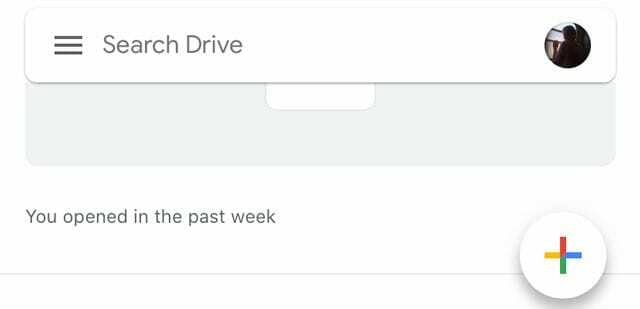
- 선택 업로드 옵션
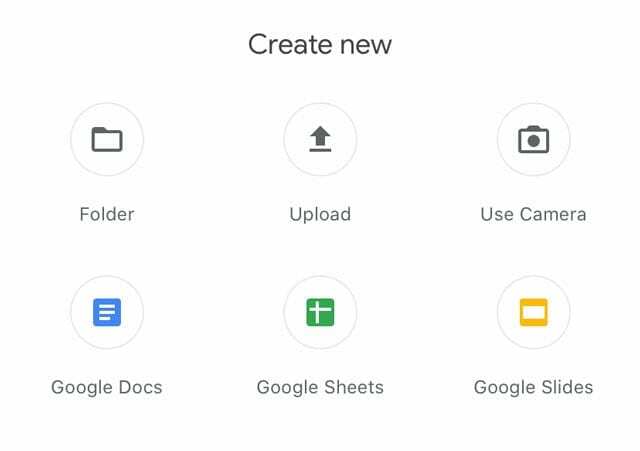
- 선택하다 사진 및 비디오
- 요청하는 경우 사진 앱에 대한 액세스를 허용합니다.
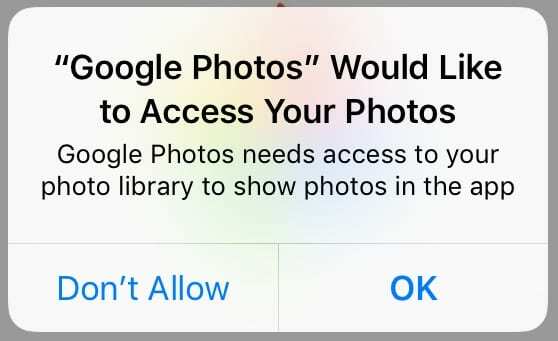
확인을 탭하여 Google 포토에서 사진에 액세스할 수 있도록 허용합니다.
- 요청하는 경우 사진 앱에 대한 액세스를 허용합니다.
- 백업할 사진을 선택합니다.
- Google은 JPEG, JPG, PNG, GIF, BMP, TIFF 및 SVG 이미지 형식을 지원합니다.
Google 드라이브 스토리지를 업그레이드하는 방법
업그레이드하면 멤버십이 Google One 요금제로 변경되며 iTunes를 통한 유료 구독입니다.
Google 드라이브 앱을 통해 추가 저장용량 구매
- Google 드라이브 앱 업데이트 먼저 앱스토어를 통해
- 열기 구글 드라이브 앱
- 햄버거 메뉴를 누르고 선택저장
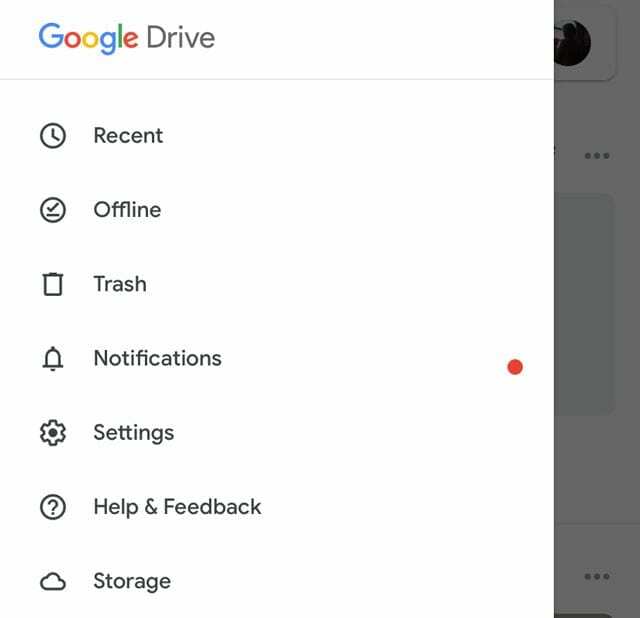
- 수도꼭지 스토리지 구매
- 100GB에서 최대 30TB까지 선택
Google 포토 앱을 통해 저장용량 구매
- Google 포토 앱 업데이트 먼저 앱스토어를 통해
- Google 포토 앱을 엽니다.
- 햄버거 메뉴를 누르고 선택 설정
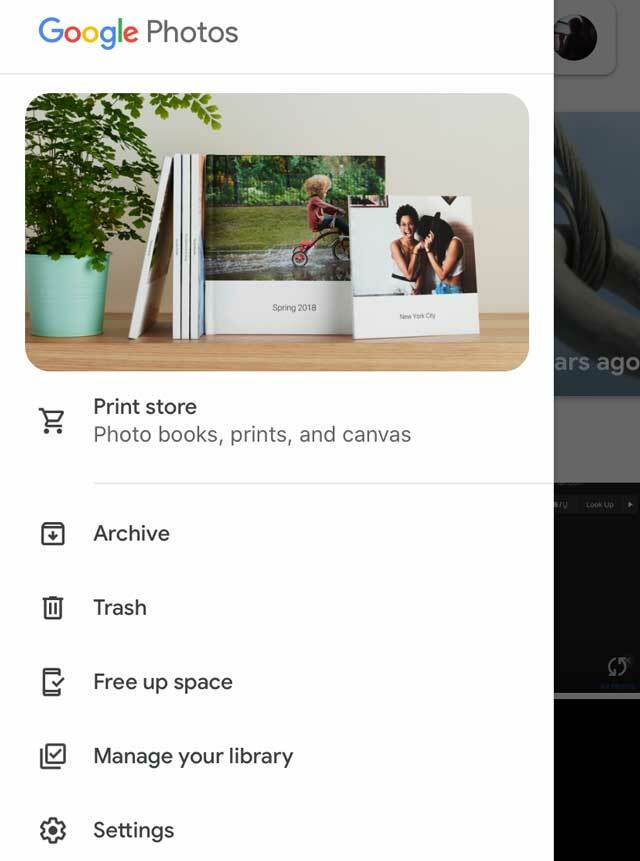
- 수도꼭지 백업 및 동기화
- 아래에 백업 계정, 선택하다 스토리지 구매
Google 드라이브에서 파일 앱 사용
파일 앱을 사용하면 모든 Google 드라이브 파일에 쉽게 액세스할 수 있도록 Google 드라이브를 추가할 수 있습니다. 그러나 먼저 파일 앱에서 액세스하도록 설정해야 합니다.
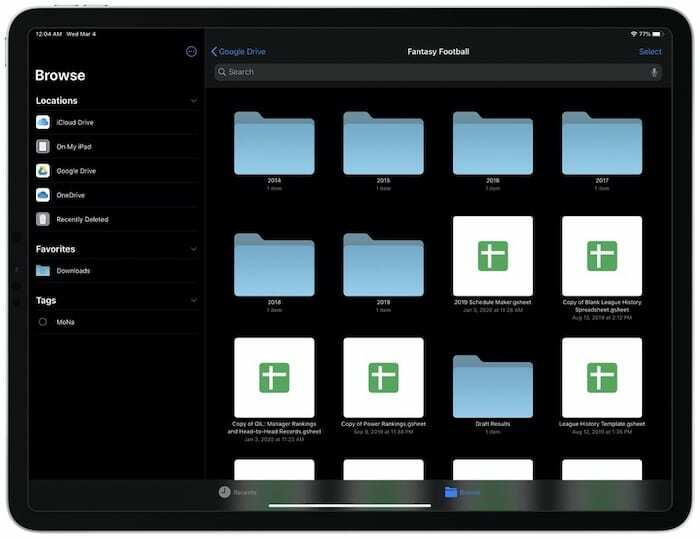
파일 앱에 Google 드라이브 추가
- 파일 앱 열기
- 선택 찾아보기 탭
- 탭 세 점 더 버튼
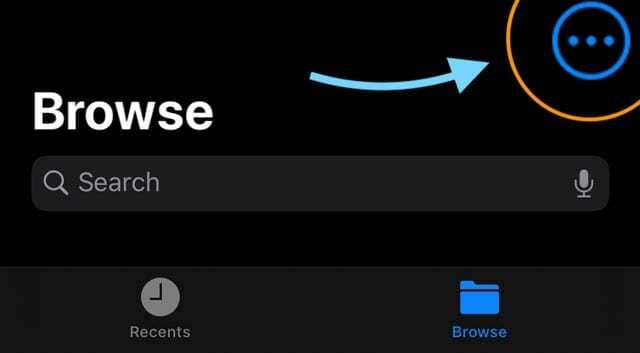
- 편집 선택
- 켜기 구글 드라이브
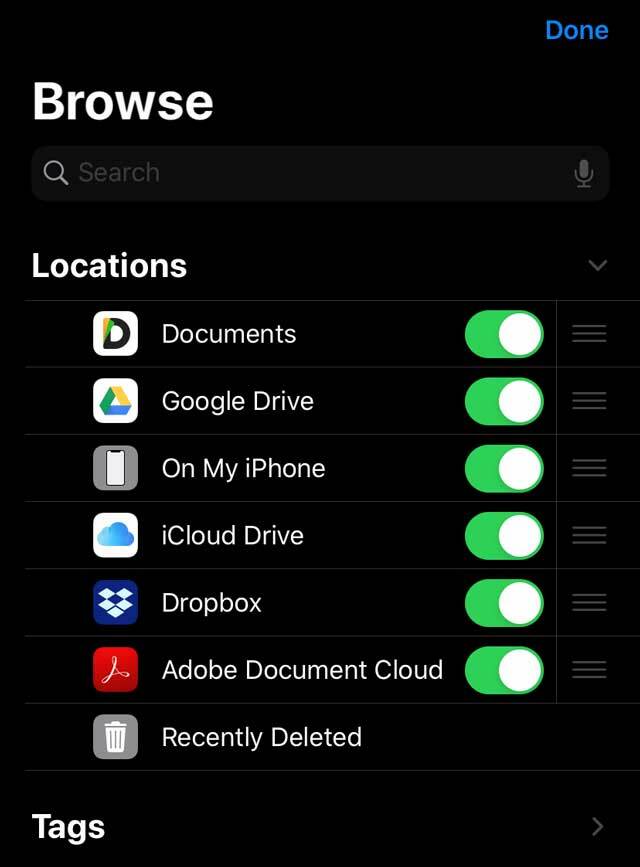
- 수도꼭지 완료
iOS 12 또는 이전 버전의 경우 파일 앱을 연 다음 위치 > 편집 Google 드라이브를 추가합니다.

Apple에 A/UX가 일찍 도착했을 때부터 기술에 집착한 Sudz(SK)는 AppleToolBox의 편집 방향을 책임지고 있습니다. 그는 캘리포니아 로스앤젤레스에 거주하고 있습니다.
Sudz는 수년에 걸쳐 수십 개의 OS X 및 macOS 개발을 검토하여 macOS의 모든 것을 다루는 것을 전문으로 합니다.
전생에 Sudz는 포춘 100대 기업의 기술 및 비즈니스 혁신 열망을 도왔습니다.